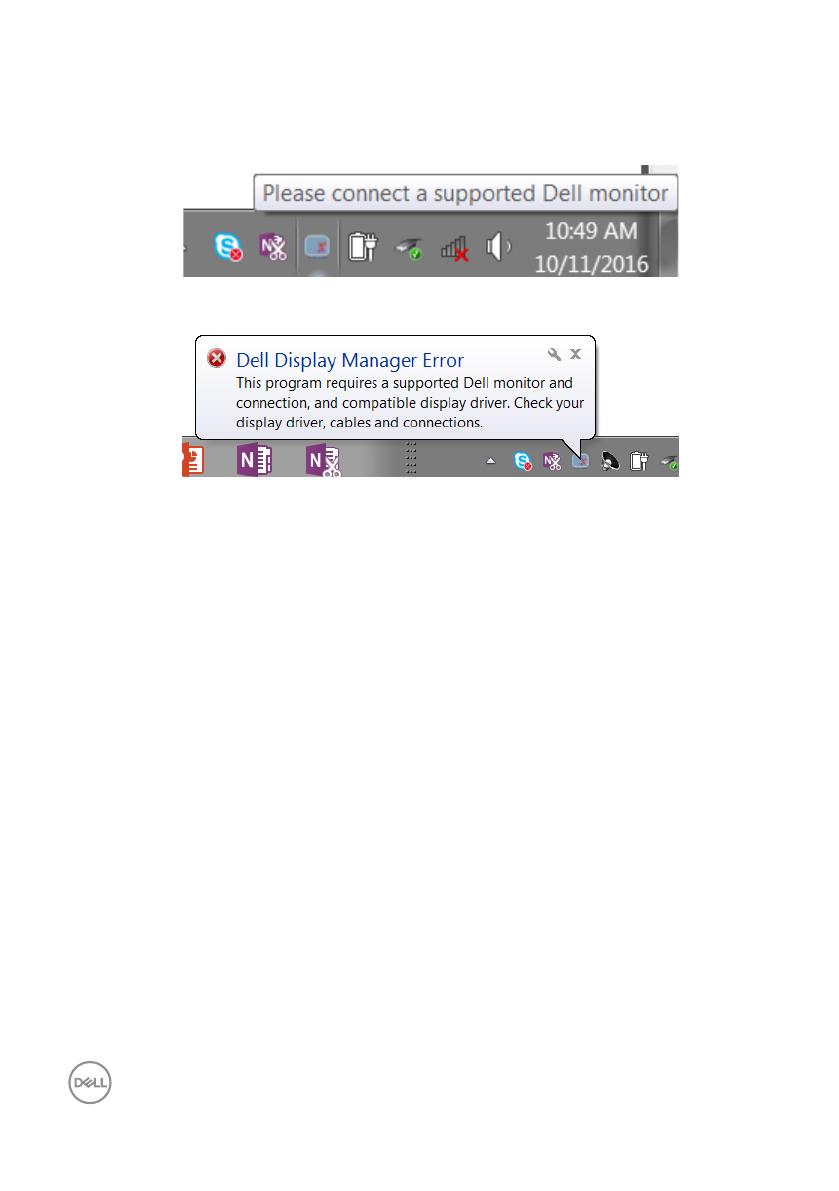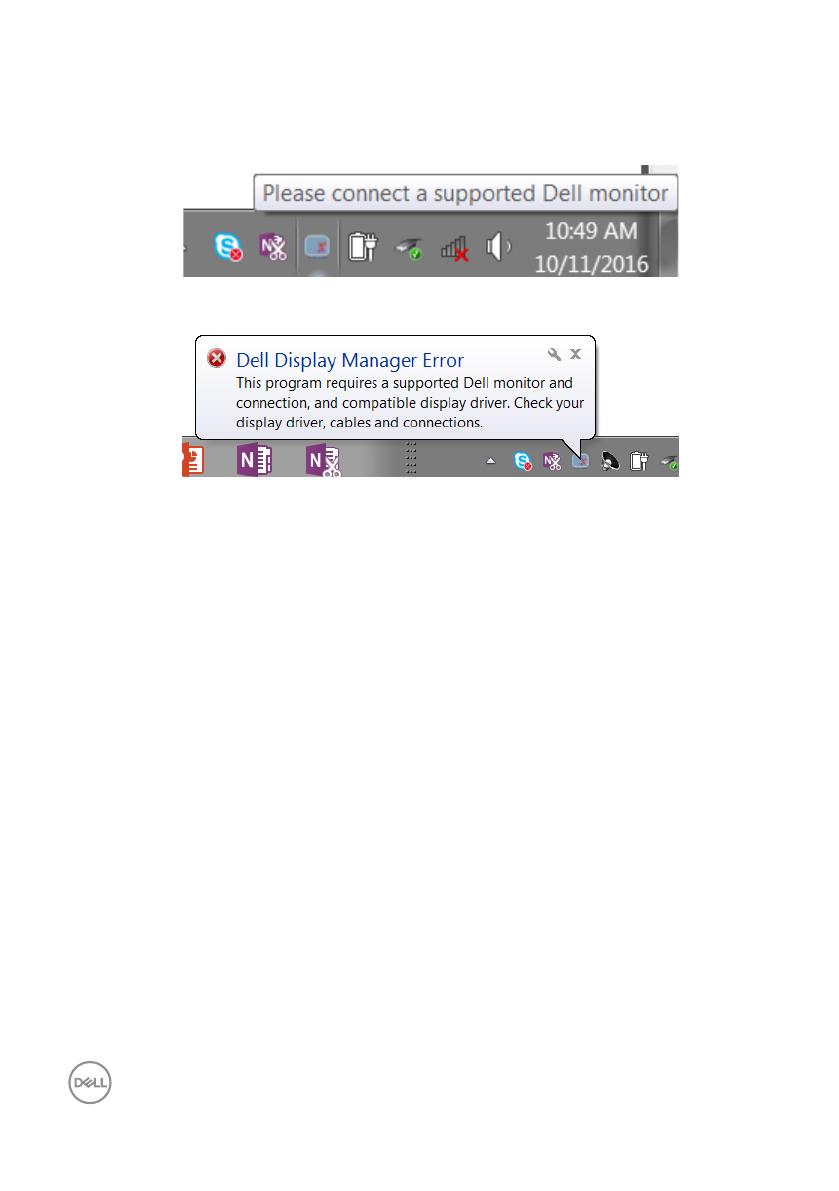
14 | Používání funkcí pro úsporu energie
1. Odstraňování problémů
Pokud DDM nemůže s monitorem fungovat, DDM bude zobrazeno jako ikona v
oznamovací oblasti.
Kliknutím na ikonu DDM se zobrazí podrobnější zpráva o chybách.
Upozorňujeme vás, že funkce DDM funguje pouze se značkovými monitory Dell.
Používáte-li monitory od jiných výrobců, funkce DDM je nepodporuje.
Pokud funkce DDM nedokáže detekovat a/nebo komunikovat s podporovaným monitorem
Dell, pokuste se problém odstranit podle následujících pokynů:
2. Zkontrolujte, zda je kabel videa řádně připojen k monitoru a k počítači. Zkontrolujte,
zda jsou konektory řádně usazené na místě.
3. Zkontrolujte v nabídce OSD, zda je aktivována funkce DDC/CI.
4. Stáhněte a nainstalujte nejnovější ovladač graky od výrobce, například Intel, AMD a
NVIDIA. Pokud není k dispozici nejaktuálnější ovladač graky, DDM často selže.
5. Odeberte dokovací stanice, prodlužovače kabelů nebo adaptéry mezi monitorem a
portem videa. Některé levnější prodlužovače, rozbočovače nebo převaděče správně
nemusí podporovat DDC/CI a mohou být příčinou, proč DDM nefunguje. Zaktualizujte
ovladače takových zařízení, pokud je k dispozici nejnovější verze.
6. Restartujte počítač.
Funkce DDM nemusí fungovat s následujícími monitory:
∞
Modely monitorů Dell starší než 2013 a monitory Dell řady D. Další informace viz web
podpory produktů Dell